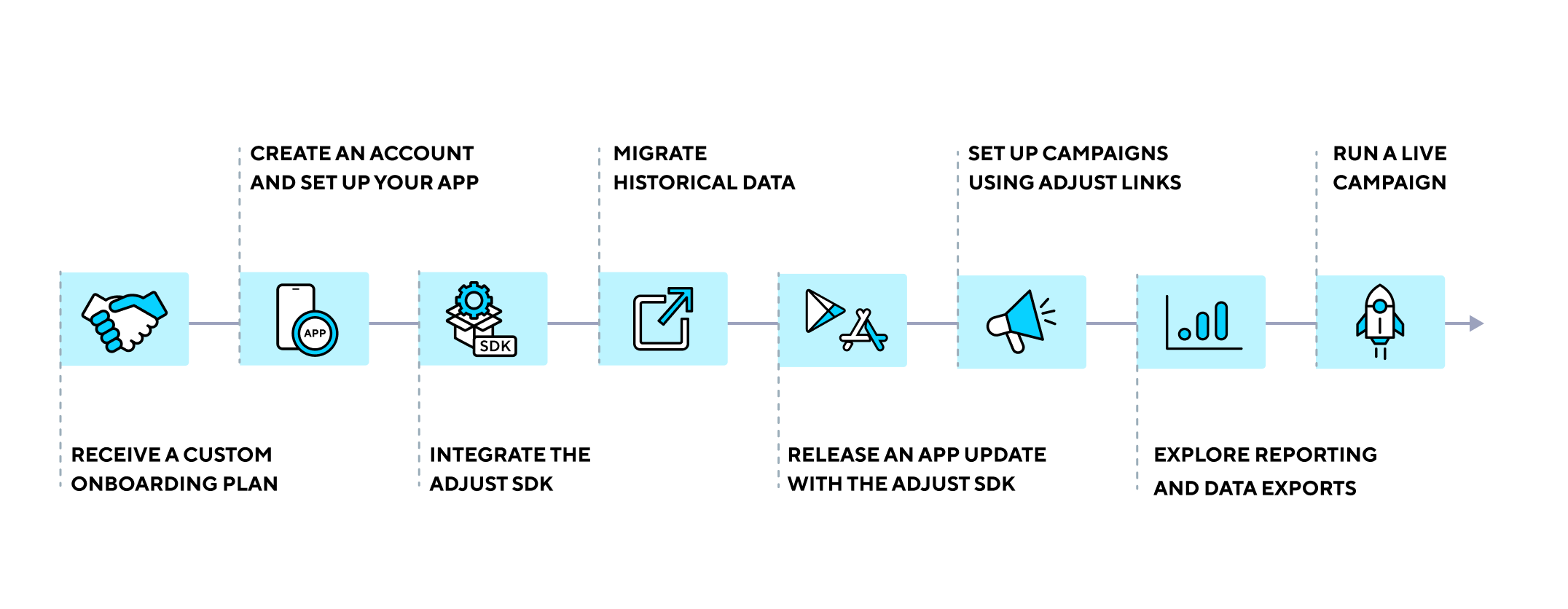Adjust - Hướng dẫn chuyển đổi
Adjust đã thiết kế một quá trình chuyển đổi đơn giản, giúp bạn dễ dàng chuyển từ MMP cũ sang Adjust. Adjust cũng sẽ hướng dẫn và hỗ trợ bạn trong suốt quá trình chuyển đổi, đồng thời cung cấp nhiều công cụ để bạn sử dụng.
Để hoàn tất quá trình chuyển đổi, vui lòng sử dụng lần lượt các hướng dẫn sau:
Nhập dữ liệu thiết bị cũ vào Adjust bằng cách nào?
Adjust SDK xem người dùng hiện hữu của ứng dụng trước thời điểm cài đặt Adjust SDK là người dùng mới. Khi người dùng mở phiên bản mới có tích hợp Adjust SDK lần đầu, họ sẽ được ghi nhận là người dùng mới. Cụ thể hơn, họ được ghi nhận là lượt cài đặt mới. Cho nên, nếu bạn đang sử dụng các công cụ báo cáo và phân tích khác, hoặc đang xem số liệu App Store hoặc Google Play, thì bạn sẽ thấy số liệu lượt cài đặt của Adjust khác với các bên đó.
Để tránh tình trạng chênh lệch dữ liệu này, bạn có thể dịch chuyển thông tin người dùng vào Adjust, lúc này, Adjust SDK sẽ không xem họ là lượt cài đặt mới nữa. Adjust sẽ ghi nhận lượt cài đặt phiên bản mới của họ là phiên truy cập mới (new session). Bạn vẫn có thể xem hoạt động của những người dùng này, ví dụ, tỷ lệ duy trì và sự kiện đã hoàn thành; nếu bạn chạy chiến dịch tái tương tác (re-engagement campaign), họ sẽ được tái phân bổ vào nguồn mới.
1. Cài đặt ứng dụng trên Adjust
Bạn cần cài đặt ứng dụng trên AppView, trước khi nhập (import) toàn bộ dữ liệu lịch sử. Dữ liệu lịch sử sẽ được nhập dựa theo app token.
- Vui lòng thực hiện theo hướng dẫn để cài đặt ứng dụng.
- Sau khi cài đặt xong ứng dụng, sao chép app token.
2. Tích hợp và kiểm thử SDK
Hướng dẫn tích hợp và kiểm thử ở trong mục Nhà phát triển trên Help Center. Lưu ý: khi cài đặt ứng dụng với Adjust SDK, bạn cần đưa SDK về chế độ sandbox và log lên dạng verbose, để tăng số lượng dữ liệu thu thập được. Nếu bạn cần hỗ trợ tích hợp SDK, vui lòng liên hệ với đại diện Adjust hoặc bộ phận hỗ trợ (support@adjust.com).
Để hỗ trợ quá trình kiểm thử, Adjust cung cấp testing console và Device API. Bạn có thể sử dụng các công cụ này để phân tích dữ liệu mà SDK gửi đến máy chủ Adjust.
3. Xuất dữ liệu lịch sử
Sau khi cài đặt xong ứng dụng trên AppView, bạn cần tạo một file nhập (import file) chứa dữ liệu lịch sử (historic data). Xuất dữ liệu từ hệ thống BI hoặc hệ thống của đối tác đo lường di động (MMP) cũ, sau đó định dạng file như sau.
Định dạng file
Định dạng file phải là CSV (Comma Separated Values):
- Mã hóa UTF-8.
- Ký tự phân cách: dấu phẩy
- Ký tự qualifier: dấu ngoặc kép (
").
Tên file
Tên file CSV phải chứa các thông tin sau (chữ viết thường) :
- App token (sao chép ở bước 1).
- Tên của hệ điều hành (ví dụ:
ioshoặcandroid). - Loại device ID chứa trong file.
Mỗi loại device ID tương ứng với một file.
<app_token>_<os_name>_<device_id_type>.csvDevice ID
Các loại device ID khả dụng:
Đối với iOS :
idfaidfv
Đối với thiết bị Android có Google Play Store :
gps_adidandroid_id
Đối với thiết bị Android có Amazon app store :
fire_adidandroid_id
Ví dụ
Dưới đây là ví dụ đặt tên file:
- Ứng dụng chứa Adjust app token là
abc123. - Thiết bị Android .
- Loại device ID là
gps_adid.
abc123_android_gps_adid.csvTrường
") trong file CSV cần được thoát (escape) đúng cách. Bạn cần đặt giá trị đã có sẵn dấu ngoặc kép, trong một dấu ngoặc kép khác. Ví dụ: ""High spenders"".
File CSV phải bao gồm các trường sau, theo đúng thứ tự sau:
| Trường | Bắt buộc hoặc tùy chọn | Ví dụ | Lưu ý |
|---|---|---|---|
device_id | Bắt buộc | B1CDA5FE-BEBA-48ED-AD0F-27AE62BF82D8 | Dấu gạch ngang là tùy chọn. Dưới đây là các loại device_id được chấp nhận:
|
created_at | Tùy chọn | 1586391845 | Dấu thời gian cài đặt Unix được trình bày dưới dạng số nguyên, đơn vị là giây. Nếu file nhập không có trường này, thì trường sẽ tự động lấy giá trị là thời gian bạn nhập file. |
network | Bắt buộc | Imported Devices | Dữ liệu nhập nên được đặt thành một mạng quảng cáo riêng để tránh nhầm với bộ dữ liệu hiện có trên Adjust. Xem bảng liên kết mạng quảng cáo để biết thêm thông tin. |
campaign | Tùy chọn | ironSource | |
ad group | Tùy chọn | ironsource_ios_us | |
creative | Tùy chọn | Ad Group 1 |
Nếu bạn không có thông tin để nhập vào các trường tùy chọn, thì có thể để trống trường đó. Tại mỗi hàng, số lượng trường phải bằng số lượng tiêu đề.
Liên kết mạng quảng cáo (Network mapping)
Bạn cần nhập dữ liệu vào trường dữ liệu có tên "Imported Devices". Tất cả thông tin của người dùng cũ sẽ được hiển thị ở trường dữ liệu này, như vậy dữ liệu mới của bạn với Adjust sẽ không bị ảnh hưởng. Trường dữ liệu này được mã hóa cứng, cho phép Adjust phân biệt hai luồng truy cập: luồng truy cập của người dùng hiện hữu (người dùng cài phiên bản cũ của ứng dụng, trước khi Adjust SDK được triển khai) và luồng truy cập của người dùng mới.
Nếu bạn nhập người dùng theo cùng một đối tác, vấn đề có thể xuất hiện khi bạn phân tích KPI, dẫn đến kết quả phân tích chiến dịch và ứng dụng bị sai sót.
Sử dụng toàn bộ cấu trúc dưới đây nếu bạn cần chia dữ liệu đang có thành ba cấp độ:
| Giá trị trong hệ thống trước | Giá trị trong file CSV nhập lên Adjust | Lưu ý |
|---|---|---|
| — | network | Mã hóa giá trị thành Imported Devices. |
| Network name | campaign | |
| Tên campaign | ad group | |
| Ad group name | creative |
Bạn không nhất thiết phải chia dữ liệu lịch sử một cách chi tiết như trên (thành ba cấp lần lượt là network, campaign và ad group), bạn có thể giữ nguyên dữ liệu như ban đầu.
Ví dụ
Dưới đây là ví dụ về hàng tiêu đề và giá trị:
device_id,created_at,network,campaign,adgroup,creative
<device_id>,<created_at>,Imported Devices,<network>,<campaign>,<adgroup>Điền dữ liệu của hệ thống trước vào các trường sau:<device_id>, <created_at>, <network>, <campaign> và <adgroup>. Ví dụ:
device_id,created_at,network,campaign,adgroup,creative
B1CDA5FE-BEBA-48ED-AD0F-27AE62BF82D8,1586391845,Imported Devices,ironsource,ironsource_ios_us,Ad Group 14. Nhập dữ liệu lên Adjust
Sau khi xuất dữ liệu và xác minh file đã đáp ứng các tiêu chí trên, tải file lên một địa chỉ an toàn và gửi đường link đến đại diện của Adjust. Bộ phận kỹ thuật của Adjust sẽ nhập file CSV và kiểm tra lại dữ liệu. Đại diện của Adjust sẽ gửi thông báo sau khi quá trình nhập dữ liệu hoàn tất.
5. Phát hành ứng dụng
Sau khi nhà phát triển xác nhận SDK đã được tích hợp, và đại diện Adjust xác nhận dữ liệu đã được nhập, bạn cần đưa (submit) phiên bản mới của ứng dụng lên app store. Kiểm tra số liệu thống kê của ứng dụng để đảm bảo người dùng hiện hữu và người dùng mới được ghi nhận đúng.
6. Cài đặt chiến dịch
Vui lòng sử dụng hướng dẫn cài đặt chiến dịch để cài đặt chiến dịch với mạng quảng cáo và SAN. Nếu bạn cần hỗ trợ cài đặt chiến dịch, vui lòng cung cấp danh sách đối tác cho đại diện Adjust.
Nếu gói dịch vụ của bạn có kèm theo hỗ trợ chuyên sâu, thì chúng tôi sẽ tổ chức một buổi workshop để hướng dẫn các chủ đề sau:
- Các loại chiến dịch mà bạn có thể đo lường
- Cấp độ thông tin bạn có thể nhận được
- Cách tạo liên kết chiến dịch
- Phương pháp phân bổ của Adjust
- Cách cài đặt chiến dịch iOS 14+
Sau buổi họp, bạn có thể liên hệ với mạng quảng cáo để thiết lập chiến dịch.
7. Cập nhật liên kết chiến dịch
Sau khi cài đặt xong chiến dịch, gửi liên kết chiến dịch cho mạng quảng cáo, để mạng quảng cáo tiến hành kiểm thử liên kết mới và cập nhật cài đặt bên phía họ.
8. Chuyển sang nền tảng Adjust mới
Vậy là xong! Bạn đã có thể bắt đầu sử dụng nền tảng mới của Adjust. Vui lòng đọc các hướng dẫn sau trong Help Center:
- Cách phân tích dữ liệu trên Datascape.
- Cách cài đặt chiến dịch iOS bằng Adjust Conversion Hub.
- Cách tạo báo cáo bằng Report Services API.
- Cách nhận raw data export qua server callback và cloud storage upload.
Nếu bạn cần thêm thông tin, vui lòng liên hệ với Account Manager hoặc bộ phận hỗ trợ (support@adjust.com).